Rumah >Tutorial perisian >Perisian Pejabat >Kaedah terperinci untuk menetapkan perlindungan kata laluan dan membatalkan kata laluan pada jadual Excel
Kaedah terperinci untuk menetapkan perlindungan kata laluan dan membatalkan kata laluan pada jadual Excel
- WBOYke hadapan
- 2024-04-17 15:25:14578semak imbas
Bagaimana untuk menetapkan dan membatalkan perlindungan kata laluan untuk hamparan Excel? Nak tahu macam mana nak buat? Editor PHP Strawberry akan memberitahu anda kaedah terperinci, sila teruskan membaca!
1 Klik kanan pada kon komputer dan buat dokumen test.xlsx baharu.
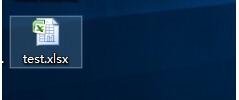
2. Buka fail-sediakan-sulitkan dokumen.
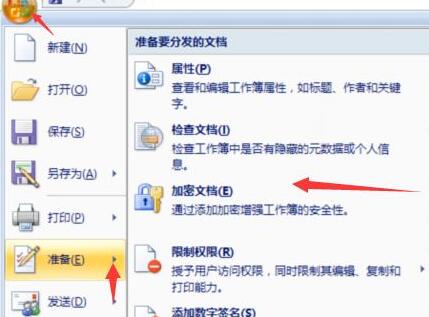
3. Masukkan kata laluan dan sahkan kata laluan.
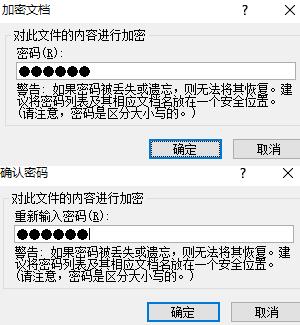
4. Apabila anda membuka dokumen semula, anda akan digesa untuk memasukkan kata laluan.
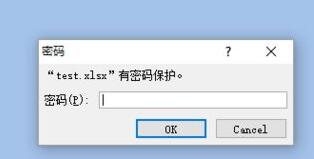
5 Buka dokumen dan pilih Simpan Sebagai, cari bar alat di penjuru kiri sebelah bawah, dan pilih pilihan umum seperti yang ditunjukkan.
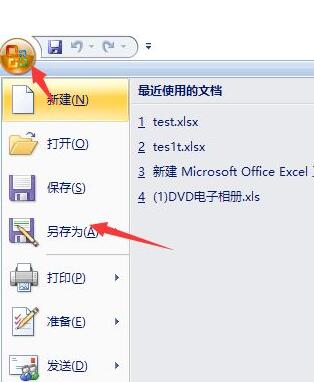
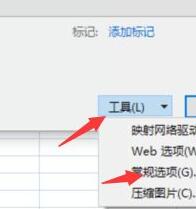
6. Padam kata laluan dalam kotak dan klik OK untuk melengkapkan proses membatalkan kata laluan.

Nota
Tetapan kata laluan mesti dikekalkan dengan kerap, dan yang terbaik adalah menukarnya selepas satu tempoh masa.
Atas ialah kandungan terperinci Kaedah terperinci untuk menetapkan perlindungan kata laluan dan membatalkan kata laluan pada jadual Excel. Untuk maklumat lanjut, sila ikut artikel berkaitan lain di laman web China PHP!
Artikel berkaitan
Lihat lagi- Penjelasan terperinci tentang cara membuka dan membaca fail CSV
- Langkah dan langkah berjaga-jaga untuk membuka dan memproses fail format CSV
- Kaedah dan petua untuk membuka fail CSV: Sesuai untuk pelbagai perisian
- Panduan ringkas untuk manipulasi fail CSV
- Belajar untuk membuka dan menggunakan fail CSV dengan betul

